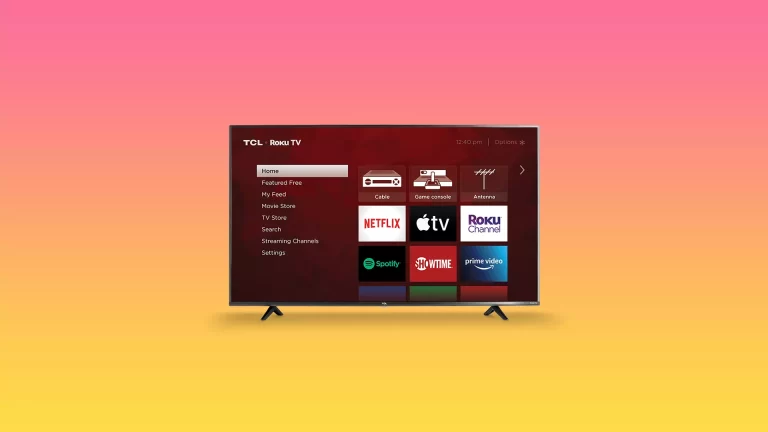Existuje niekoľko spôsobov, ako ovládať hlasitosť na televízore TCL Roku bez diaľkového ovládania, pričom každý používa iné technológie a rozhrania. Tie obsahujú:
- Fyzické tlačidlá na zariadení: Mnoho televízorov TCL Roku má fyzické tlačidlá. Tie môžu zahŕňať ovládanie hlasitosti. Umiestnenie týchto tlačidiel sa líši podľa modelu, ale zvyčajne sa nachádzajú na bokoch alebo spodnej časti rámu televízora v blízkosti loga.
- Mobilná aplikácia Roku: Mobilná aplikácia Roku, dostupná pre zariadenia so systémom iOS a Android, môže byť virtuálnym diaľkovým ovládačom. Pripojenie aplikácie k televízoru TCL Roku cez domácu sieť Wi-Fi vám umožní nastaviť hlasitosť priamo zo smartfónu alebo tabletu.
- Univerzálne diaľkové ovládače tretích strán: Univerzálne diaľkové ovládače od rôznych výrobcov je možné naprogramovať na ovládanie televízorov TCL Roku. Tieto diaľkové ovládače často vyžadujú zadanie špecifického kódu pre váš model televízora, ktorý vám umožní ovládať hlasitosť a ďalšie funkcie.
- Integrácia hlasového ovládania: Ak váš TCL Roku TV podporuje hlasové ovládanie prostredníctvom platforiem ako Amazon Alexa alebo Google Assistant, môžete tieto služby použiť na ovládanie hlasitosti. Aby ste to dosiahli, musíte svoj televízor pripojiť k príslušnej službe prostredníctvom kompatibilného inteligentného reproduktora alebo aplikácie pre smartfón.
- Funkcia HDMI-CEC: Ak sú externé zariadenia, ktoré podporujú funkciu CEC (ovládanie spotrebnej elektroniky) pripojené k vášmu TCL Roku TV cez HDMI, môžete ovládať hlasitosť TV cez tieto zariadenia. Ak to chcete urobiť, musíte povoliť funkciu CEC v nastaveniach televízora aj pripojeného zariadenia.
- Integrácia inteligentnej domácnosti: Ak je váš TCL Roku TV integrovaný do inteligentného domáceho systému, môžete ovládať hlasitosť cez systémové rozhranie v závislosti od kompatibility a nastavení vašej inteligentnej domácnosti.
Najpreferovanejší spôsob sú tlačidlá na televízore alebo mobilnej aplikácii, všetky ostatné spôsoby vyžadujú prístup k nastaveniu pripojenia, samozrejme, ak ste to ešte neurobili.
Ovládajte hlasitosť svojho Roku TV pomocou tlačidiel na TV
Ak chcete ovládať hlasitosť na televízore TCL Roku pomocou fyzických tlačidiel, je dôležité porozumieť konkrétnej konfigurácii tlačidiel na vašom modeli televízora, pretože televízory TCL Roku sa dodávajú s rôznymi rozloženiami tlačidiel v závislosti od veľkosti obrazovky a modelu. Tu je podrobný návod založený na konfigurácii tlačidla:
- Jediné tlačidlo : TV s jedným tlačidlom neponúkajú priame ovládanie hlasitosti cez toto tlačidlo. V tomto prípade sú na úpravu hlasitosti potrebné iné metódy, ako je mobilná aplikácia Roku alebo externé diaľkové ovládanie.
- Tri tlačidlá :
- Zvýšenie hlasitosti : Stlačením pravého tlačidla zvýšite hlasitosť, keď je zoznam vstupov neaktívny.
- Zníženie hlasitosti : Stlačením ľavého tlačidla znížite hlasitosť, keď je zoznam vstupov neaktívny.
- Joystick v štýle game-padu : Zvýšenie/zníženie hlasitosti : Stlačením joysticku nahor alebo nadol upravíte hlasitosť podľa toho.
- Štyri tlačidlá :
- Hlasitosť + : Stlačením určeného tlačidla „Hlasitosť +“ zvýšite hlasitosť.
- Hlasitosť – : Stlačením určeného tlačidla „Hlasitosť -“ znížite hlasitosť.
- Päť tlačidiel (s alebo bez tlačidla stlmenia zvuku) :
- Hlasitosť + : Stlačením určeného tlačidla „Hlasitosť +“ zvýšite hlasitosť.
- Hlasitosť – : Stlačením určeného tlačidla „Hlasitosť -“ znížite hlasitosť.
Pre každú konfiguráciu sú tieto tlačidlá zvyčajne umiestnené na spodnej časti zadnej časti televízora alebo na bočných paneloch. Je dôležité si uvedomiť, že pri používaní týchto tlačidiel sa na obrazovke televízora zvyčajne zobrazuje úroveň hlasitosti pri nastavovaní.
Ako zmeniť hlasitosť pomocou mobilnej aplikácie TCL Roku TV
Ak chcete zmeniť hlasitosť na televízore TCL Roku pomocou mobilnej aplikácie Roku, postupujte takto:
Stiahnite si a nainštalujte mobilnú aplikáciu Roku: Aplikácia Roku je k dispozícii zadarmo pre platformy iOS a Android. Stiahnite si ju z Apple App Store alebo Google Play Store .
Pripojte svoje mobilné zariadenie k rovnakej sieti Wi-Fi ako váš TCL Roku TV: Uistite sa, že váš smartfón alebo tablet je pripojený k rovnakej Wi-Fi sieti ako váš TCL Roku TV. Je to potrebné na to, aby aplikácia komunikovala s televízorom.
- Otvorte aplikáciu Roku a pripojte sa k televízoru: Spustite aplikáciu Roku na svojom mobilnom zariadení. Aplikácia vyhľadá zariadenia Roku vo vašej sieti. Vyberte svoj TCL Roku TV zo zoznamu dostupných zariadení.
- Prístup k funkcii diaľkového ovládania v aplikácii: Po pripojení prejdite na ikonu diaľkového ovládania. Táto ikona sa zvyčajne nachádza v spodnej časti rozhrania aplikácie a pripomína fyzické diaľkové ovládanie.
- Ovládanie hlasitosti: Virtuálne diaľkové ovládanie v aplikácii Roku obsahuje ovládanie hlasitosti. Pomocou tlačidiel na zvýšenie a zníženie hlasitosti na obrazovke upravte hlasitosť televízora podľa svojich predstáv.
- Ďalšie ovládacie prvky: Aplikácia tiež poskytuje ďalšie funkcie, ako je stlmenie, zapnutie/vypnutie a prístup k rôznym vstupom a nastaveniam na televízore.
- Riešenie problémov: Ak sa aplikácia nepripojí k vášmu TCL Roku TV, uistite sa, že obe zariadenia sú v rovnakej sieti Wi-Fi. Ak sa televízor na začiatku nezobrazí, reštartujte aplikáciu alebo obnovte zoznam zariadení. Skontrolujte aktualizácie softvéru pre televízor a aplikáciu Roku, pretože aktualizácie môžu zlepšiť kompatibilitu a výkon.
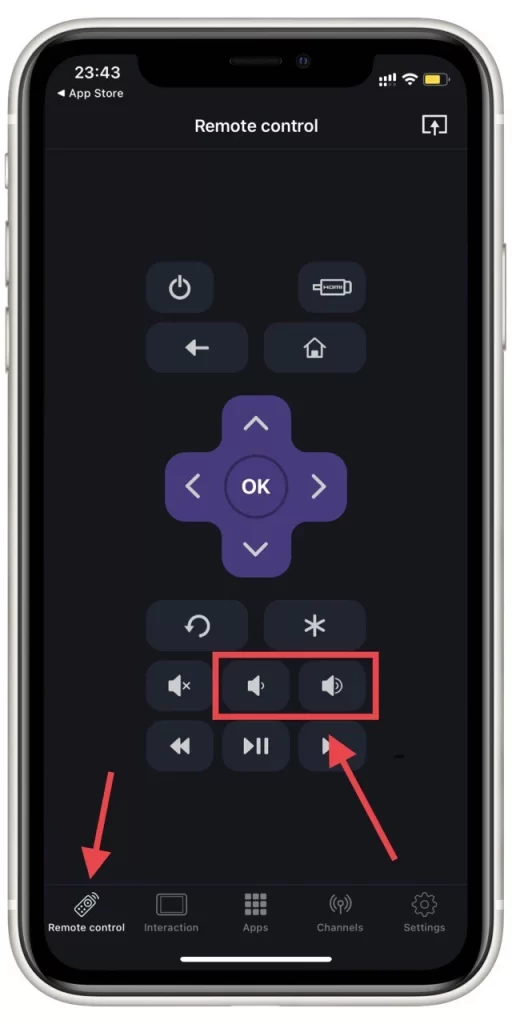
Upozorňujeme, že aplikácia Remote pre Roku TV funguje na zariadeniach iPhone, iPad a Apple Watch, ak máte zariadenia Apple.
Ovládajte svoj TCL Roku TV pomocou diaľkového ovládača iného zariadenia Roku alebo univerzálneho diaľkového ovládača
Ak chcete ovládať svoj TCL Roku TV pomocou diaľkového ovládača z iného zariadenia Roku alebo univerzálneho diaľkového ovládača, postupujte takto:
- Overenie kompatibility diaľkového ovládača: Ak chcete zistiť, či je diaľkové ovládanie z iného zariadenia Roku kompatibilné s vaším TCL Roku TV, vykonajte základný test: skúste zapnúť alebo vypnúť televízor pomocou druhého diaľkového ovládača. Ak táto základná funkcia funguje, diaľkové ovládanie je pravdepodobne kompatibilné a dokáže ovládať váš televízor.
- Používanie univerzálnych diaľkových ovládačov: Ak chcete použiť univerzálne diaľkové ovládanie, musíte nájsť špecifický kód zodpovedajúci televízorom TCL alebo Roku. Tento kód zvyčajne nájdete v príručke k diaľkovému ovládaču alebo na webovej stránke výrobcu. Keď budete mať kód, postupujte podľa pokynov univerzálneho diaľkového ovládača a naprogramujte ho pre televízory TCL alebo Roku. Zvyčajne to zahŕňa zadanie kódu, keď je diaľkové ovládanie v špecifickom režime programovania. Po naprogramovaní otestujte diaľkové ovládanie pomocou televízora TCL Roku, aby ste zistili, či správne reaguje.
V oboch prípadoch, keď sa potvrdí, že diaľkové ovládanie je kompatibilné, malo by umožniť ovládanie rôznych funkcií vášho TCL Roku TV, vrátane napájania, hlasitosti, výberu kanálov a navigácie cez rozhranie Roku. Pamätajte, že niektoré špecializované funkcie na pôvodnom diaľkovom ovládači TCL Roku nemusia byť dostupné na univerzálnom alebo inom diaľkovom ovládači Roku.
Ovládajte svoj TCL Roku TV cez Alexa alebo Google
Ak chcete ovládať svoj TCL Roku TV pomocou hlasových príkazov cez Alexa alebo Google Assistant, postupujte takto:
Pre Alexa:
- Povoľte zručnosť Roku v Alexa:
- Otvorte na svojom smartfóne aplikáciu Amazon Alexa.
- Prejdite na „Zručnosti a hry“ a nájdite zručnosť Roku.
- Vyberte „Povoliť“ a prihláste sa do svojho účtu Roku, aby ste ho prepojili s Alexou.
- Objavovanie zariadenia: Po aktivácii tejto zručnosti požiadajte Alexu, aby objavila zariadenia vyslovením: „Alexa, objav moje zariadenia.“ To Alexovi umožní nájsť a rozpoznať váš TCL Roku TV.
- Nastavte si televízor v aplikácii Alexa: Objavený TCL Roku TV by sa mal objaviť v zozname zariadení v aplikácii Alexa. Postupujte podľa ďalších pokynov na nastavenie, ak sa objavia.
- Ovládajte svoj televízor pomocou hlasových príkazov: Hlasové príkazy Alexa teraz môžete použiť na ovládanie rôznych funkcií vášho TCL Roku TV, ako je zapnutie alebo vypnutie televízora, zmena hlasitosti, prepínanie vstupov a ďalšie. Povedzte napríklad: „Alexa, zapni môj TCL TV“ alebo „Alexa, zvýš hlasitosť na mojom TCL TV“.
Pre Asistenta Google:
- Pripojte Roku k domovskej stránke Google:
- Otvorte na svojom smartfóne aplikáciu Google Home.
- Klepnite na ikonu „+“ a vyberte „Prispôsobiť zariadenie“.
- Vyberte „ Funguje s Google “ a nájdite Roku.
- Prihláste sa do svojho účtu Roku a prepojte ho s Asistentom Google.
- Priraďte svoj televízor k miestnosti: Po pripojení pomenujte svoj TCL Roku TV podľa miestnosti vo vašej domácnosti, aby ste ho mohli jednoducho ovládať. Hlasové povely s Google Assistant: Teraz môžete používať hlasové povely na ovládanie vášho TCL Roku TV cez Google Assistant. Môžete napríklad povedať: „ Hej Google, zapni TCL TV “ alebo „ Hej Google, prepni na HDMI 1 na mojom TCL TV “.
Ďalšie poznámky: Pripojenie Wi-Fi: Uistite sa, že váš TCL Roku TV a Alexa alebo zariadenie Google Assistant sú pripojené k rovnakej sieti Wi-Fi. Servery Amazon alebo Google v podstate interpretujú váš príkaz a vrátia riadiaci kód, ktorý sa prenesie do vášho televízora.
Ovládajte svoj TCL Roku TV pomocou HDMI a softvéru pre inteligentnú domácnosť
V niektorých scenároch môže byť integrácia TCL Roku TV do inteligentného domáceho systému alebo používanie diaľkového ovládania pripojeného soundbaru alebo iných HDMI zariadení menej praktické. Konkrétne:
Obmedzenia integrácie inteligentnej domácnosti: Väčšina integrácií inteligentnej domácnosti na ovládanie TCL Roku TV sa vo veľkej miere spolieha na hlasových asistentov, ako sú Alexa alebo Google Assistant, a táto metóda už bola opísaná vyššie.
Obmedzenia diaľkového ovládania zariadení pripojených cez HDMI: Aj keď môžete ovládať hlasitosť vášho TCL Roku TV pomocou diaľkového ovládača soundbaru, ak je pripojený cez HDMI, tento prístup má obmedzenia. Ak máte napríklad pripojených viacero zariadení (nielen soundbar), ovládanie televízora pomocou diaľkových ovládačov týchto zariadení bude menej jednoduché a praktické.
Vzhľadom na tieto obmedzenia je používanie aplikácie pre smartfóny, ako je napríklad mobilná aplikácia Roku, často pohodlnejším a všestrannejším riešením. Aplikácia poskytuje komplexné a užívateľsky prívetivé rozhranie na ovládanie rôznych aspektov televízora a ponúka praktickú alternatívu k zložitejšej integrácii alebo prispôsobeniu diaľkového ovládania viacerých zariadení.